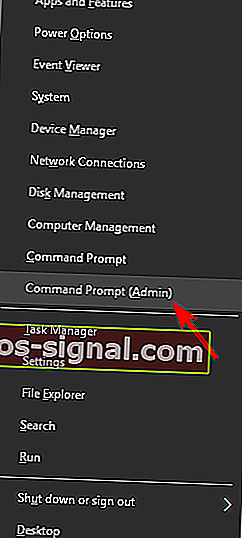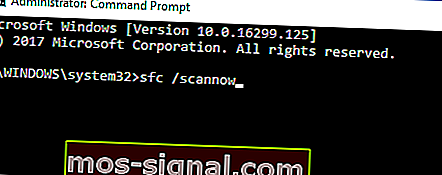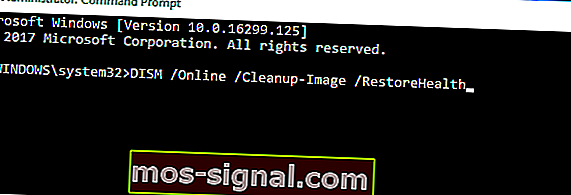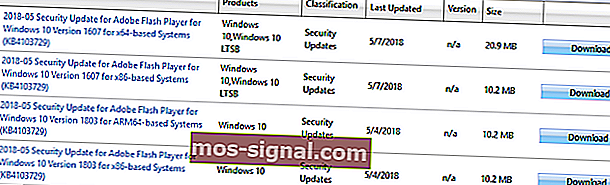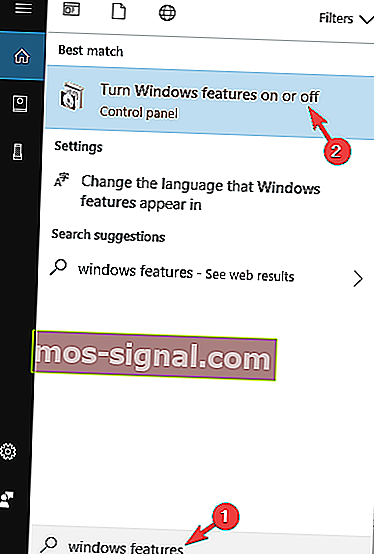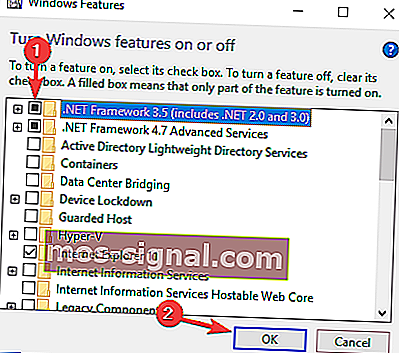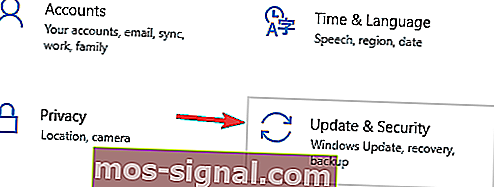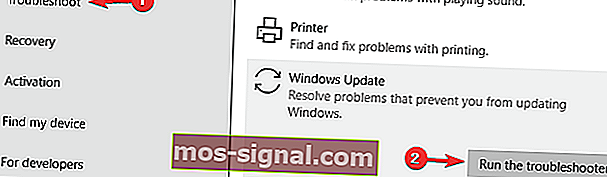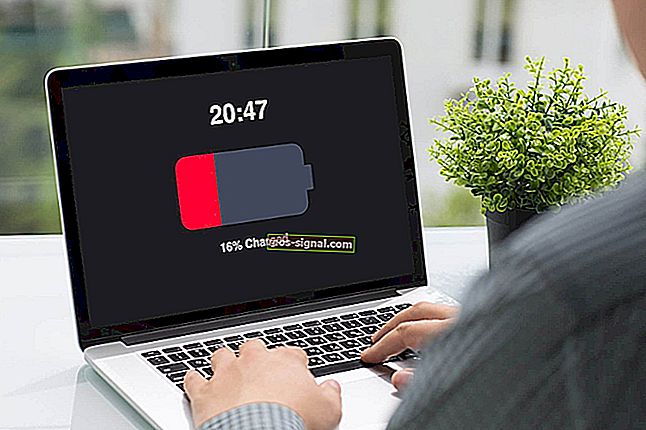FIX: Kemas kini ralat 0X800f081f pada Windows 10
- Anda boleh mencuba penyelesaian cepat menggunakan Penyelesai Masalah Kemas kini Windows. Sekiranya itu tidak berjaya untuk anda, kami mempunyai lebih banyak penyelesaian untuk anda periksa.
- Penyelesaian lain yang baik adalah menghidupkan semula komponen Windows Update. Penyelesaian ini sedikit lebih maju, jadi pastikan untuk mengikutinya selangkah demi selangkah.
- Sekiranya anda memerlukan lebih banyak penyelesaian Pembaruan Windows, dan maklumat tambahan lain, pastikan untuk memeriksa hab Pembaruan Windows kami.
- Kunjungi Hab Kesalahan Windows 10 yang kami buat khas. Di sini anda akan menemui lebih banyak penyelesaian seperti ini untuk membantu menyelesaikan banyak kesalahan sistem.

Kemas kini Windows 10 adalah wajib, anda sudah tahu. Sekurang-kurangnya itulah yang mahu Microsoft percayai.
Tetapi selain kemas kini kestabilan sistem biasa, Pembaruan Windows biasanya membawa kemas kini berkala untuk ciri Windows yang lain.
Salah satu ciri yang menerima kemas kini secara berkala adalah dotNet Framework.
Yaitu, masalah yang membawa kod 0X800f081f mungkin berlaku semasa anda cuba mengemas kini ciri ini. Oleh itu, jika ini mengganggu anda, kami telah menyediakan beberapa penyelesaian yang diharapkan dapat menyelesaikan masalah tersebut.
Cara menyelesaikan ralat kemas kini 0X800f081f pada Windows 10
Kesalahan kemas kini 0X800f081f boleh menjadi masalah kerana anda tidak dapat memuat turun kemas kini Windows. Mengenai ralat ini, berikut adalah beberapa masalah serupa yang dilaporkan oleh pengguna:
- Ralat Kemas Kini Windows 0x800f081f Windows - Kesalahan ini dapat muncul pada versi Windows yang lebih lama, dan walaupun anda tidak menggunakan Windows 10, anda seharusnya dapat menerapkan sebahagian besar penyelesaian kami ke versi Windows yang lebih lama.
- 0x800f081f .NET 3.5 Windows 10 - Sekiranya anda tidak dapat memasang kemas kini kerana ralat ini, masalahnya mungkin .NET Framework. Untuk menyelesaikan masalah, cukup aktifkan .NET Framework atau gunakan pemasang .NET luar talian.
- 0x800f081f Inti Windows Update, ejen - Kesalahan ini boleh mempengaruhi komponen Pembaruan Windows yang lain, dan untuk menyelesaikan masalahnya, disarankan untuk menetapkan semula semua komponen Pembaruan Windows menggunakan Prompt Perintah.
- 0x800f081f Surface Pro 3 - Masalah ini boleh mempengaruhi Surface Pro dan peranti komputer riba yang lain. Sekiranya ini berlaku, anda harus tahu bahawa semua penyelesaian kami boleh digunakan untuk komputer riba, jadi jangan ragu untuk mencubanya.
Selesaikan masalah Windows Update dengan alat hebat ini!
1. Gunakan pemasang Rangka Kerja .NET luar talian
- Cari pemasang Rangka Kerja .NET luar talian terkini di web.
- Muat turun pemasang dan mulakan prosesnya.
- Pemasangan mungkin memerlukan sedikit masa sebelum fail siap dipasang.
- Ikuti arahan dan, setelah prosedur selesai, mulakan semula PC.
Pastikan bahawa anda menggunakan versi Microsoft rasmi dari laman web yang disahkan.
2. Gunakan imbasan SFC dan DISM
Menurut pengguna, kerosakan fail boleh menyebabkan kesalahan kemas kini 0X800f081f pada PC anda. Untuk menyelesaikan masalah, disarankan untuk menjalankan imbasan SFC. Ini agak mudah, dan anda boleh melakukannya dengan mengikuti langkah berikut:
- Tekan Kekunci Windows + X untuk membuka menu Win + X. Sekarang pilih Prompt Perintah (Admin) atau Powershell (Admin) .
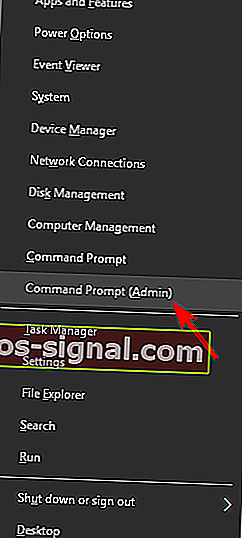
- Sekarang masukkan sfc / scannow .
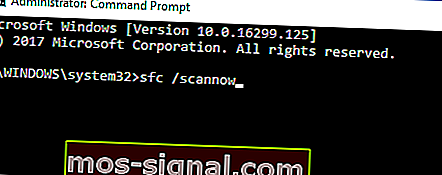
- Imbasan SFC kini akan bermula. Perlu diingat bahawa ini boleh memakan masa sehingga 15 minit, jadi jangan mengganggu. Setelah imbasan selesai, periksa apakah masalahnya diselesaikan.
Lihat panduan terperinci ini dan belajar menggunakan Pemeriksa Fail Sistem seperti juruteknik sebenar!
Sekiranya imbasan SFC tidak menyelesaikan masalah, atau jika anda sama sekali tidak dapat menjalankan imbasan SFC, anda mungkin ingin menggunakan imbasan DISM. Untuk melakukannya, ikuti langkah berikut:
- Klik kanan Mula dan jalankan Prompt Perintah (Pentadbiran) .
- Pada baris arahan, ketik perintah berikut:
- DISM.exe / Online / Cleanup-image / Restorehealth
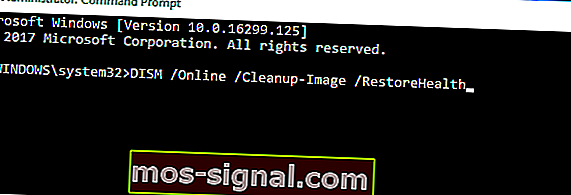
- DISM.exe / Online / Cleanup-image / Restorehealth
Sekiranya perkhidmatan kemas kini tidak tersedia, anda boleh menggunakan cara kedua. Masukkan media USB / DVD dengan fail pemasangan sistem dan ketik (copy-paste) arahan berikut:
- DISM.exe / Online / Cleanup-Image / RestoreHealth / Source: C: RepairSourceWindows / LimitAccess
Jangan lupa untuk menukar C: RepairSource dengan lokasi sumber pembaikan anda. Setelah proses selesai, mulakan semula PC anda dan cuba kemas kini semula.
Setelah imbasan DISM selesai, periksa apakah masalahnya masih ada.
Sekiranya masalah masih ada, atau jika anda tidak dapat menyelesaikan imbasan SFC, pastikan untuk mengulanginya sekarang dan periksa apakah itu menyelesaikan masalah.
Ketahui lebih lanjut mengenai DISM dengan membaca panduan ini!
3. Pasang kemas kini secara manual
- Pertama, anda perlu melayari laman web Sejarah Kemas kini Microsoft untuk mengetahui nombor kemas kini. Anda dapat membandingkan sejarah kemas kini dan maklumat di laman web dengan mudah untuk mengetahui kemas kini yang hilang.
- Sebaik sahaja anda menemui kod yang dikemas kini, ia harus dimulakan dengan KB dan diikuti oleh pelbagai nombor, anda perlu mengunjungi halaman Microsoft Update Catalog .
- Masukkan kod kemas kini di bidang carian dan senarai hasilnya akan muncul. Perlu diingat bahawa senarai tersebut akan menunjukkan kemas kini kepada anda untuk seni bina yang berbeza, jadi pastikan untuk memilih yang sesuai dengan seni bina sistem anda.
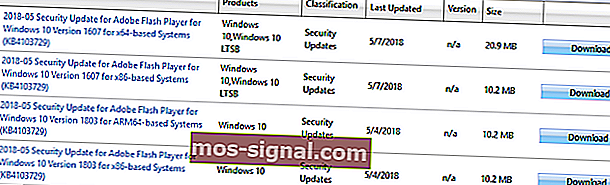
- Sebaik sahaja anda memuat turun kemas kini, jalankan fail persediaan untuk memasangnya dan itu sahaja.
Perlu diingat bahawa proses ini tidak akan menyelesaikan ralat, dan sebaliknya, ini membolehkan anda memintas dan memuat turun kemas kini.
4. Mulakan semula komponen Windows Update
Seperti yang anda ketahui, Pembaruan Windows bergantung pada perkhidmatan tertentu untuk berfungsi dengan baik, dan jika ada masalah dengan salah satu perkhidmatan tersebut, anda mungkin mengalami ralat 0X800f081f.
Walau bagaimanapun, anda mungkin dapat menyelesaikan masalah hanya dengan menghidupkan semula komponen Windows Update. Untuk melakukan ini, anda hanya perlu mengikuti langkah berikut:
- Mulakan Prompt Perintah sebagai pentadbir.
- Apabila Prompt Perintah dimulakan, masukkan perintah berikut:
- Bit Berhenti Bersih
- Berhenti Bersih wuauserv
- Aplikasi Berhenti Bersih
- Cryptsvc Berhenti Bersih
- Ren% systemroot% SoftwareDistribution SoftwareDistribution.bak
- Ren% systemroot% system32catroot2 catroot2.bak
- Bit Mula Bersih
- Permulaan Bersih wuauserv
- Appidsvc Permulaan Bersih
- Cryptsvc Permulaan Bersih
Setelah menjalankan perintah, periksa apakah masalahnya diselesaikan.
Sekiranya anda tidak mahu menjalankan perintah ini secara manual, kami menulis panduan ringkas tentang cara membuat skrip tetapan semula Pembaruan Windows, jadi pastikan untuk memeriksanya dan mengetahui cara mengotomatisasi proses ini.
5. Pastikan bahawa .NET Framework diaktifkan
Untuk memuat turun dan memasang kemas kini, anda mesti mengaktifkan semua komponen yang diperlukan.
Salah satu komponen ini adalah .NET Framework, dan jika komponen ini tidak diaktifkan, anda akan menghadapi ralat kemas kini 0X800f081f. Walau bagaimanapun, anda boleh mengaktifkan komponen ini secara manual dengan melakukan perkara berikut:
- Tekan Kekunci Windows + S dan masukkan ciri tetingkap . Pilih Hidupkan atau matikan ciri Windows .
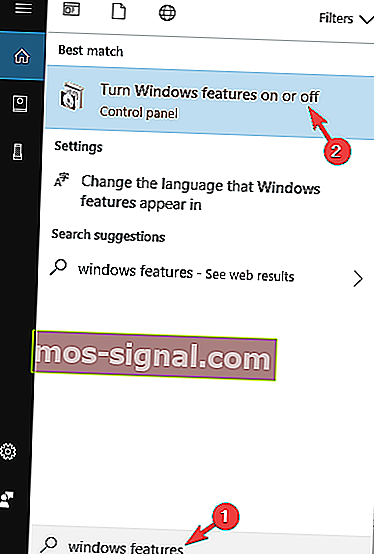
- Tetingkap Ciri Windows kini akan muncul. Pastikan bahawa anda mengaktifkan .NET Framework 3.5 . Setelah mengaktifkannya, klik OK .
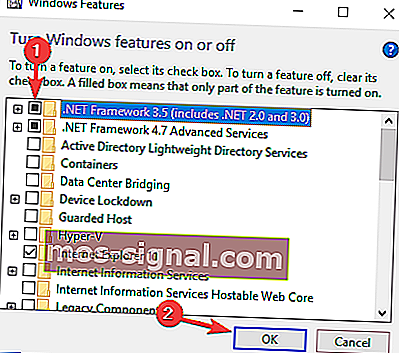
Setelah mengaktifkan. Rangka Kerja NET, cuba lakukan kemas kini sekali lagi dan periksa sama ada ia berfungsi.
6. Gunakan Penyelesai Masalah Kemas kini Windows
Windows dilengkapi dengan banyak penyelesai masalah bawaan yang membolehkan anda menyelesaikan masalah biasa secara automatik.
Sekiranya anda mempunyai masalah dengan ralat kemas kini 0X800f081f, anda mungkin dapat menyelesaikan masalahnya hanya dengan menjalankan penyelesai masalah Pembaruan Windows.
Ini agak mudah dan anda boleh melakukannya dengan mengikuti langkah berikut:
- Tekan Kekunci Windows + I untuk membuka aplikasi Tetapan .
- Setelah aplikasi Tetapan dibuka, pergi ke bahagian Kemas kini & Keselamatan .
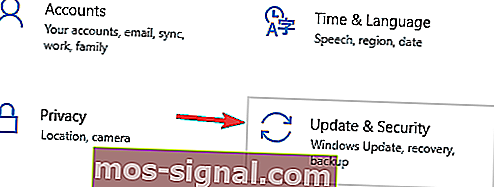
- Sekarang pilih Selesaikan Masalah dari panel kiri. Di panel kanan, pilih Kemas kini Windows dan klik Jalankan penyelesai masalah .
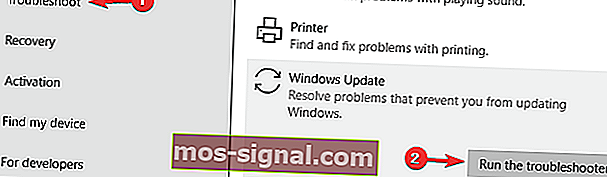
- Penyelesai masalah kini akan bermula. Ikuti arahan pada skrin untuk menyelesaikannya.
Setelah penyelesai masalah selesai, periksa apakah masalah dengan Pembaruan Windows diselesaikan.
Bukan peminat Penyelesai Masalah Windows? Cuba salah satu alat penyelesaian masalah yang mesra pengguna ini!
7. Lakukan tetapan semula Windows 10
Sekiranya anda telah mencuba penyelesaian sebelumnya dan tidak berjaya, kami menasihatkan anda untuk melakukan pemasangan semula yang bersih. Dengan cara itu anda pasti akan menyelesaikan masalah tertentu.
Yaitu, sistem yang ditingkatkan jauh lebih tahan terhadap kesalahan daripada yang dipasang pada cakera keras yang diformat.
Oleh itu, sandarkan fail anda dan kunci lesen, muat turun Alat Pembuatan Media dan gunakan USB atau DVD untuk memasang sistem. Untuk melakukannya, ikuti langkah berikut:
- Buka Menu Mula , klik butang Daya , tekan dan tahan kekunci Shift dan pilih Mulakan semula dari menu.
- Senarai pilihan akan muncul. Pilih Selesaikan Masalah> Tetapkan semula PC ini> Buang semuanya .
- Masukkan media pemasangan jika anda menerima mesej untuk melakukannya.
- Pilih Hanya pemacu tempat Windows dipasang> Hapus fail saya sahaja .
- Klik butang Reset dan ikuti arahan di skrin.
Setelah proses selesai, anda akan mempunyai pemasangan Windows 10 yang baru.
Itu mesti membungkusnya. Sekiranya anda mempunyai cadangan atau komen, jangan ragu untuk memberitahu kami di bahagian komen di bawah.
Soalan Lazim: Ketahui lebih lanjut mengenai ralat kemas kini Windows
- Mengapa Kemas kini Windows saya gagal?
Kemas kini Windows boleh menghasilkan ralat apabila sebahagian komponennya rosak. Komponen ini merangkumi perkhidmatan dan fail sementara dan folder yang berkaitan dengan Pembaruan Windows.
- Apakah Kod Ralat 0x800f081f?
Kod ralat ini disebabkan oleh ketidaksesuaian dengan Microsoft .NET Framework. Apabila kami menemui mesej ralat ini, itu bermaksud .NET tidak dapat mencari fail yang diperlukan, yang disebut "binari", untuk menterjemahkan dan menjalankan program.
Catatan Editor : Catatan ini mula-mula diterbitkan pada bulan April 2017 dan sejak itu dirombak dan diperbaharui pada bulan April 2020 untuk kesegaran, ketepatan, dan pemahaman yang lengkap.